Как удалить и восстановить стандартные приложения Windows 10
Windows 10 «из коробки» включает в себя множество универсальных приложений (UWP): большинство из них удаляются в два клика (ПКМ -> Удалить), но в остальных данная функция недоступна. Если вам надоели ненужные приложения в меню Пуск, то данная инструкция для вас.
Удаление стандартных приложений в Windows 10
1. Запустите Windows PowerShell с правами администратора. Для этого нажмите Win + S, введите запрос PowerShell, кликните по результату правой клавишей мыши и выберите пункт Запустить от имени администратора.
2. Скопируйте одну из команд, указанных ниже, и вставьте её в Powershell. Нажмите Enter.
- Будильники и часы (Alarms and Clock)
Get-AppxPackage *windowsalarms* | Remove-AppxPackage - Калькулятор (Calculator)
Get-AppxPackage *windowscalculator* | Remove-AppxPackage - Календарь и Почта (Calendar и Mail)
Get-AppxPackage *windowscommunicationsapps* | Remove-AppxPackage - Камера (Camera)
Get-AppxPackage *windowscamera* | Remove-AppxPackage - Музыка Groove (Groove Music)
Get-AppxPackage *zunemusic* | Remove-AppxPackage - Карты (Maps)
Get-AppxPackage *windowsmaps* | Remove-AppxPackage - Музыка и Кино (Movies & TV)
Get-AppxPackage *zunevideo* | Remove-AppxPackage - Люди (People)
Get-AppxPackage *people* | Remove-AppxPackage - Фотографии (Photos)
Get-AppxPackage *photos* | Remove-AppxPackage - Магазин (Store)
Get-AppxPackage *windowsstore* | Remove-AppxPackage - Запись голоса (Voice Recorder)
Get-AppxPackage *soundrecorder* | Remove-AppxPackage - Погода (Weather)
Get-AppxPackage *bingweather* | Remove-AppxPackage - Xbox
Get-AppxPackage *xboxapp* | Remove-AppxPackage
Такие приложения, как Cortana, Microsoft Edge, Отзывы Windows (Windows Feedback), Mixed Reality Portal, Обратитесь в службу технической поддержки (Contact Support) удалить нельзя.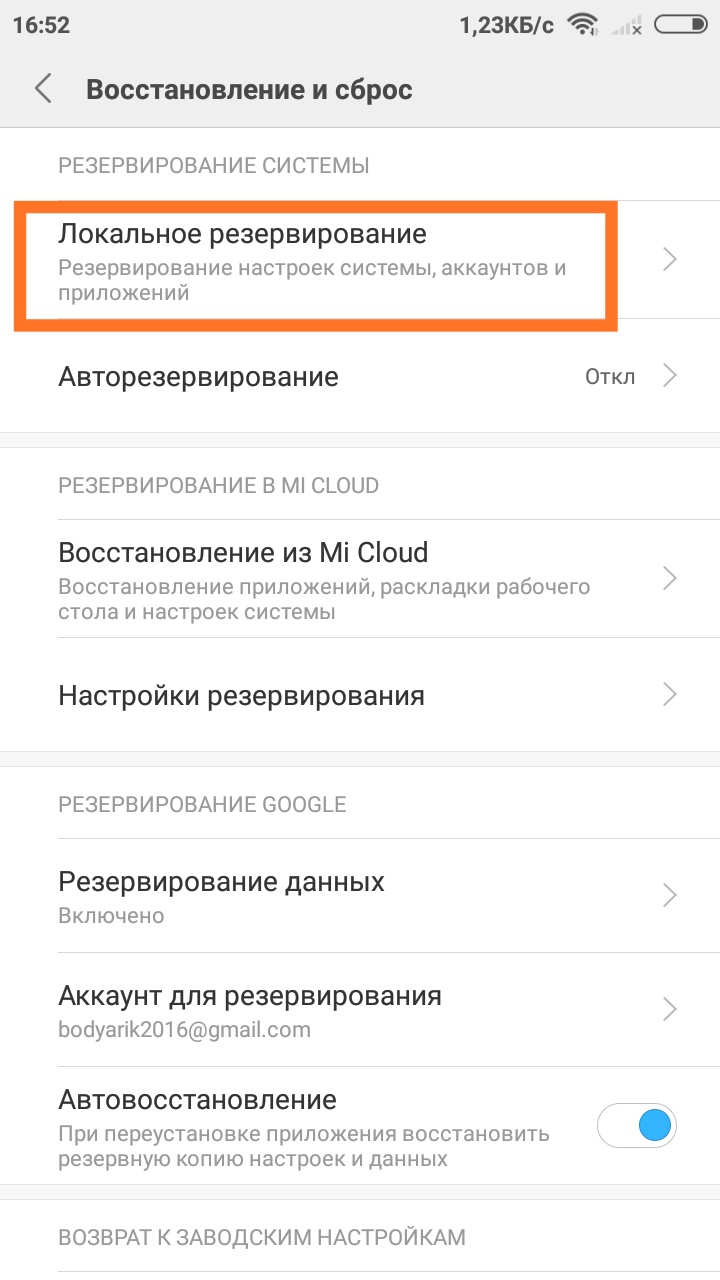
Восстановление всех стандартных приложений в Windows 10
Введите следующую команду:
Get-AppxPackage -AllUsers| Foreach {Add-AppxPackage -DisableDevelopmentMode -Register “$($_.InstallLocation)\AppXManifest.xml”}
Она позволит Windows заново установить все стандартные приложения. Данная операция занимает некоторое время, так что придётся немного подождать, прежде чем все приложения снова появятся в меню Пуск.
Как восстановить удаленную программу на компьютере c Windows? Как восстановить приложения и настройки на Android-смартфоне
Часто начинающие пользователи удаляют с ноутбука или случайно теряют нужные данные не зная, можно ли восстановить удаленные файлы в т. ч. на рабочем столе и как это сделать. Здесь могут иметь место довольно простые ситуации, когда потерянные документы находятся буквально в пару кликов, могут быть и проблемы более серьезные, для решения которых приходится использовать специальные приложения.
Восстановление из корзины
Все файлы после удаления при сохранении стандартных настроек компьютера попадают в т. н. корзину — специальную папку на рабочем столе, открыв которую можно легко восстановить любые удаленные сведения, выделив нужный объект и выбрав соответствующий пункт в меню. Но файлы могут быть удалены и безвозвратно без помещения в корзину .
Неопытные пользователи часто случайно удаляют с рабочего стола ярлыки приложений и документы, полагая, что если они пропали, то и остальная программа также удалилась целиком. Многие не знают в этом случае, как восстановить удаленные файлы. Сделать это очень просто, даже если корзина пустая. Возможны два варианта:
- Откатить систему до ближайшей точки восстановления;
- Отыскать программу в главном меню кнопки «Пуск» и перетащить нужные ярлыки на рабочий стол.
Второй вариант предпочтительнее, но если потерянные программы и документы пропали из списка основного меню на компьютере и вы не помните директорию, в которую они были установлены, придется воспользоваться первым.
Если же вы решаете, как восстановить удаленную папку с рабочего стола, причем ошибочное действие было совершено недавно, то даже заходить в корзину вам, вероятно, не придется. Удаление можно отменить одновременным нажатием горячих Ctrl и Z.
Используем точку восстановления
Важно понимать, что откат к предыдущей точке восстановления не вернет программу, документы и файлы, если были удалены именно они. Таким способом на место вернуть получится только стертые ярлыки на рабочем столе. Вот как это делается на примере Windows 8:
Откроется окошко, в котором по умолчанию будет предложено восстановиться до самой «свежей» контрольной точки.При необходимости можно задать и любую другую существующую точку восстановления.
Используем сторонние приложения
Если данные и документы с жесткого диска ноутбука удалены полностью и стандартными средствами ОС их не вернуть, придется использов
Как восстановить удалённое приложение через Google Play на смартфоне.
Одним из самых «больших» бесплатных магазинов-приложений для смартфонов Android сегодня является сервис Google Play Store, у нас более известный как Google Play Маркет. Именно из этого «магазина» большинство владельцев смартфонов с ОС Android приобрели или бесплатно скачали в свой гаджет большинство новых приложений.В фирменном онлайн-магазине Google Play Store на сегодняшний день насчитывается более чем 2,7 миллиона приложений, тогда как владельцам устройств Apple в магазине App Store доступны лишь 1,82 миллиона программ. Самая популярная категория приложений в Google Play Маркет— это, конечно же, игры. На их долю приходится 13,49% загрузок. Ещё 9,11% принадлежит образовательным программам и 6,95% — приложениям для бизнеса.
По подсчётам аналитиков SafeBettingSites, в третьем квартале 2020 года общий объём загрузок приложений из Google Play составил 28,3 миллиарда, что на 31% больше по сравнению с аналогичным периодом прошлого года. А если сравнивать с App Store, то Google Play превосходит онлайн-магазин Apple по количеству скачиваний втрое. Всего с начала 2020 года пользователи скачали из Google Play более 80,6 миллиарда приложений, а в App Store за эти же три месяца составило только 26,6 миллиарда.
А если сравнивать с App Store, то Google Play превосходит онлайн-магазин Apple по количеству скачиваний втрое. Всего с начала 2020 года пользователи скачали из Google Play более 80,6 миллиарда приложений, а в App Store за эти же три месяца составило только 26,6 миллиарда.
Одним из важных преимуществ, которым обладает сервис Google Play Маркет, является то, что он помнит все приложения, которые вы когда-либо скачивали из этого магазина, и позволяет восстановить их в памяти смартфона при необходимости.
А как заново восстановить приложение, которое было когда-то удалено со смартфона?
Далее мы опишем порядок восстановления программ с помощью приложения Google Play Маркет, которые когда-то были установлены из этого магазина-приложений, а после по какой-то причине были удалены из памяти вашего смартфона. И для наглядности описания этого процесса мы воспользуемся в качестве примера редакционным смартфоном Huawei P smart с ОС Android 9.
Инструкция по восстановлению удалённого приложения на смартфоне Huawei (Honor) с помощью Google Play Маркет.
1. Запускаем приложение Google Play Маркет с Главного экрана.
Скрин №1 – нажать на значок приложения Google Play Маркет.2. Далее, находясь на основной странице приложения Play Маркет нужно открыть основное меню этого приложения. Для этого нужно нажать на значок «Три линии» вверху экрана.
В основное меню приложения ещё можно попасть, сделав свайп от левого края экрана вправо.
Скрин №2 – открыть основное меню, нажав на значок «Три линии».3. Далее необходимо войти в раздел «Мои приложения и игры».
Скрин №3 – войти в раздел «Мои приложения и игры».4. В этом разделе вся информация о приложениях, которые установлены сейчас или были когда-то установлены на вашем смартфоне, распределены по трём подразделам:
— Обновления;
— Установленные;
— Библиотека.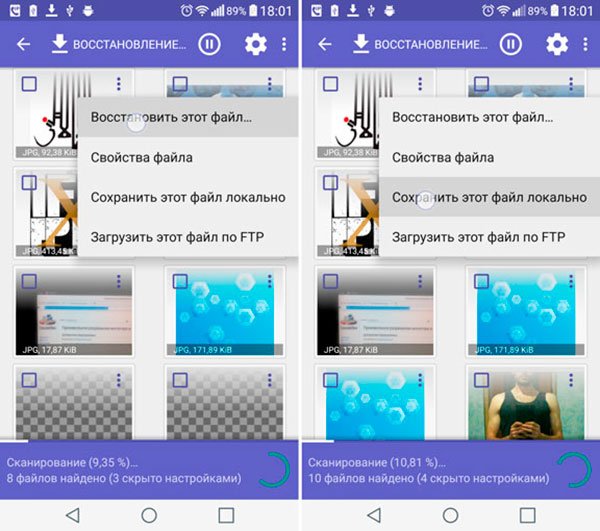
Далее для удобства повернём смартфон на 90 градусов из вертикального положения в горизонтальное.
Нас интересует подраздел «Библиотека». Поэтому далее нужно активировать подраздел «Библиотека».
Скрин №5 – вид раздела «Мои приложения и игры» при горизонтальном положении смартфона.Теперь у нас на экране полный список приложений, которые когда-то были установлены и удалены из памяти нашего смартфона.
Скрин №6 – вид подраздела «Библиотека» со списком удалённых приложений.5. Для того, чтобы восстановить удалённое приложение нужно в списке раздела «Библиотека» нужно найти название этого приложения и для его восстановления нажать на кнопку «Установить».
Для примера восстановим приложение «Timely – Будильник», порядок первичной установки которого нами ранее уже была описана в статье «А насколько заведён будильник на смартфоне HUAWEI (honor)?», и для перехода к ней нажмите здесь.
После того, ка мы нашли в списке приложение «Timely – Будильник» с отметкой «Не установлено», нужно нажать на кнопку «Установить».
Скрин №7 – найти в списке название удалённого приложения (в нашем случае «Timely – Будильник») и нажать на кнопку «Установить».6. После этого приложение «Google Play Маркет» найдёт в своей библиотеке искомое приложение, скачает его на ваш смартфон заново и установит его. При этом на вашем смартфоне будет установлено приложение с самой актуальной последней версией.
В результате этого на одном из рабочих экранов появился значок восстановленного приложения «Timely – Будильник»
Скрин №8 – вид второго рабочего экрана с восстановленным приложением «Timely – Будильник».7. Вот так просто можно воскресить в памяти смартфона любое приложение, которое когда-то было удалено.
Статьи по данной теме:
— Как восстановить данные и настройки приложений на смартфоне Huawei.
— Как сохранить данные приложений и их настройки на смартфоне Huawei
— Как восстановить ранее установленное приложение на смартфоне HUAWEI (honor).
Как вернуть удаленную программу на андроид. Как найти удаленные Android приложения и игры и восстановить их
Google всегда синхронизирует события календаря, контакты, документы, настройки Gmail и другую информацию об учетной записи. Начиная с
Если вы используете лаунчер Google Now , фон вашего домашнего экрана, значок и расположение виджетов, а также структура папок сохраняются в облаке. Это позволяет восстановить настройки на новый телефон и сохранить макет главного экрана.
Где все эти данные откладываются? Google загружает резервные копии данных приложений на Диск, выделяя 25MB для каждой программы. Данные, используемые системой резервного копирования, не учитываются в квоте хранения. В то же время, разработчики могут самостоятельно выбрать, какие данные приложения будут храниться в облаке.
В то же время, разработчики могут самостоятельно выбрать, какие данные приложения будут храниться в облаке.
Вот как вы можете восстановить приложения Android.
Как включить службу резервного копирования на Андроиде?
Во-первых, убедитесь, что у вас есть сервис резервного копирования, работающий на текущем смартфоне.
- Откройте «Настройки» на начальном экране или в «Меню» .
- Перейдите в раздел «Резервное копирование и сброс» .
- Выберите .
- Переключите пункт «Резервное копирование моих данных» в режим On .
- Выберите «Назад» , чтобы вернуться в меню «Резервного копирования и сброса» .
- Проверьте, правильность учетной записи Google , связанной с Аккаунтом резервного копирования .
- Переключите «Автоматическое восстановление» в режим On для восстановления настроек и данных при установке приложения.
Теперь, когда вы включили службу резервного копирования Android , ваши системные настройки и данные приложений будут автоматически сохранены в
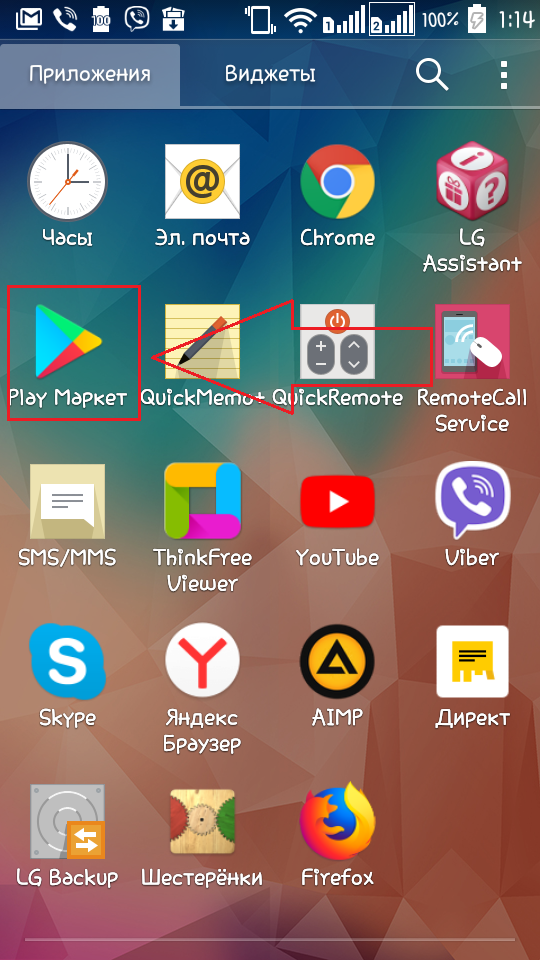 Когда вы поменяете смартфон, — можете рассчитывать на службу, чтобы восстановить настройки, приложения и связанные с ними данные.
Когда вы поменяете смартфон, — можете рассчитывать на службу, чтобы восстановить настройки, приложения и связанные с ними данные.Как восстановить приложения после сброса настроек?
Если вы используете смартфон с Android 5.0 Lollipop и выше, восстановление приложений занимает несколько минут. Этот параметр доступен после первой загрузки смартфона, или полного сброса до заводских настроек.
- Выберите «стрелку» на экране приветствия, чтобы начать настройку вашего смартфона.
- Выберите язык системы.
- Подключитесь к домашней Wi-Fi сети.
- Выберите «Принять и продолжить» .
- На следующем этапе вы можете легко скопировать учетные записи Google , приложения и данные с другого устройства, но
Как восстановить приложения на новый iPhone или после хард ресета
Необходимость переустановить или восстановить приложения на iPhone возникает, как правило, либо когда смартфон еще совсем новый (в смысле, только что из магазина), либо ему пришлось пережить так называемый «хард ресет» (т.е. возврат к заводским установкам), после которого в нем остались только штатные программки.
Впрочем, даже если опустить сценарии с покупкой нового iPhone и аппаратным сбросом настроек старого, то все равно довольно часто случается так, что надо повторно устанавливать ранее удаленное приложение.
Так или иначе, но в iOS данная процедура упрощена максимально, потому реализуется без каких-либо значительных усилий со стороны юзера. При грамотном подходе к делу, конечно.
Не все это знают (или забыли), но App Store автоматически запоминает и хранит в специальном разделах аккаунтов все приложения, которые загружает каждый отдельный пользователь, притом не важно, платные это программы или бесплатные.
Функция очень удобная, в особенности, когда надо восстановить приложения на «чистом» iPhone или повторно установить удаленную прогу, точное название которой уже забылось.
Разумеется, на только что купленный новый смартфон можно просто скопировать резервную копию данных со старого вместе с нужными приложениями.
Однако, как показывает практика, далеко не все юзеры своевременно такие копии создают. Потому за неимением под рукой более-менее свежего бэкапа кое-кому как раз и приходится искать и заново ставить нужные и/или важные программки.
В общем, о том, как восстановить приложения на iPhone. Напоминаем.
Как мы уже сказали, вернуть на iPhone ранее удаленное приложение совсем не сложно. Если прога платная, то за повторную ее установку Apple с вас денег брать не будет. Значит, заходим в App Store со своего iPhone, тапаем вкладку «Обновления» (в правом нижнем углу экрана) и на открывшейся странице жмем кнопку «Покупки» (в самом верху).
Таким образом получаем список ВСЕХ платных и бесплатных приложений, которые были когда-либо установлены на ваш iPhone через ваш Apple ID.
Названия в списке можно отсортировать, исключив из него проги, которые в настоящий момент не числятся установленными на вашем смартфоне. Здесь вы также найдете названия приложений, который вы скачивали на другие свои iOS-устройства (iPad или iPod), и которые подходят для iPhone тоже.
Далее находим приложение, которое надо установить повторно, и жмем расположенную рядом с названием кнопочку с изображением облака и стрелкой вниз. Собственно, это все, что требуется для того, чтобы восстановить приложения на iPhone. Как видим, затрат по времени — минимум, затрат по финансам — ноль.
Как восстановить приложение на Honor или Huawei
Смартфоны Honor или Huawei поддерживают миллионы приложений для реализации самых разных идей, скачать которые можно в фирменных магазинах Play Market или AppGallery. Загрузить новое легко, но как быть, если необходимо восстановить приложение, которое давно удалено? А если предыдущая загрузка была несколько лет назад и название уже не вспомнить? Информация не утеряна, и у проблемы есть несколько путей решения.
Как восстановить приложение через Play Market
Если загрузка выполнялась с помощью фирменного магазина Google, найти и восстановить приложение можно за несколько минут.
- Открываем Play Market на своем смартфоне Honor или Huawei.
- Активируем в левом верхнем углу меню «Установки» и слистываем экран вправо.
- Кликаем по пункту «Мои приложения и игры», заходим в раздел «Библиотека».
В появившемся списке будут все приложения, загруженные, когда-либо с этой учетной записи. Полезным может оказаться, что перечень включает не только то, что было загружено именно на это устройство, а и на предыдущие, с этого аккаунта. Пролистываем список, находим нужное и нажимаем «Установить». В течение нескольких минут приложение будет вновь установлено и готово к работе.
Как найти и восстановить приложение с помощью AppGallery
Несколько месяцев назад начал свою работу фирменный магазин приложений от Honor или Huawei. Установка из AppGallery также позволяет восстановить приложение, не прилагая лишних усилий. Открываем магазин и заходим в раздел «Я» в нижнем правом углу экрана. Чтобы найти ранее установленное приложение и восстановить его, открываем «Историю покупок» и выбираем из списка нужное.
Удаленные приложение будут отмечены активной кнопкой «Установить», кликаем по ней и дожидаемся завершения процесса. Приложение полостью восстановлено, как только загрузка будет завершена.
Поделиться ссылкой:
Новости партнёров и реклама
Резервное копирование и восстановление управляемых приложений, документов и данных
Узнайте, какие параметры выбрать для резервного копирования и восстановления приложений, документов и данных, назначенных MDM.
Вы можете использовать Управление мобильными устройствами (MDM), чтобы назначить приложение определенному пользователю или устройству.Когда вы используете MDM для установки приложения, у вас есть два варианта:
- Запретить резервное копирование документов и данных приложения
- Удалить приложение при удалении профиля MDM
Эти параметры помогают определить, можно ли и как выполнять резервное копирование и восстановление приложений и данных приложений.
Резервное копирование и восстановление документов и данных приложений
Полезные данные, профили и управляемые настройки сохраняются в iCloud и iTunes.Когда вы восстанавливаете резервную копию на то же устройство, каждое приложение восстанавливается, даже если его данные нет.
Когда вы используете Profile Manager для установки приложения, всегда выполняется резервное копирование документов и данных, и приложение всегда удаляется при удалении профиля MDM. Если вы не хотите создавать резервные копии пользовательских данных, вы можете использовать эти ограничения:
- Выберите «Запретить резервное копирование данных приложения» в MDM, чтобы пользователи не могли выполнять резервное копирование или восстановление документов и данных для этого приложения.
- Выберите «Удалить приложение при удалении профиля MDM», чтобы создать резервную копию данных для этого приложения.Вы можете восстановить данные, только если вы восстановите резервную копию на том же устройстве. Если вы восстановите резервную копию на новом устройстве, данные не будут восстановлены.
- Для резервного копирования и восстановления данных приложения на новое устройство не выбирайте запрет на резервное копирование документов и данных приложения и не выбирайте удаление приложения при удалении профиля MDM.
Дополнительную информацию см. В документации к вашему решению MDM.
Резервное копирование и восстановление приложения
Если вы восстанавливаете резервную копию на том же устройстве, каждое приложение будет восстановлено, даже если его данные не сохранены.
Если вы восстановите резервную копию на новом устройстве, некоторые приложения могут не восстановиться. Это зависит от того, назначаете ли вы приложение пользователю или устройству:
- Если вы назначаете приложение устройству, оно не восстанавливается при восстановлении резервной копии на новом устройстве. Вы должны переустановить приложение на новом устройстве.
- Если вы назначаете приложение пользователю, оно восстанавливается при восстановлении резервной копии на новом устройстве, если вы не выбрали «Удалить приложение при удалении профиля MDM».
Дата публикации:
Как сделать резервную копию и восстановить приложения iOS на iPhone, iPad или iPod Touch?
В следующем руководстве показано простое решение для резервного копирования и восстановления выбранных приложений iOS и настроек приложений на любом iPhone, iPad и iPod Touch.Резервное копирование и восстановление приложений работает без iTunes или iCloud и выполняется с помощью приложений CopyTrans Shelbee и CopyTrans.
Обратите внимание, что начиная с iOS 9 Apple ограничила использование приложений. Вы можете прочитать об этом здесь.
Выберите свою iOS:
iOS 12, 11, 10 и 9: как создать резервную копию и восстановить приложения iPhone и данные приложений
Загрузите CopyTrans Shelbee со следующей страницы: Загрузите CopyTrans Shelbee
Установите CopyTrans Shelbee.
Во-первых, сделайте резервную копию ваших приложений с помощью CopyTrans Shelbee. Вот подробные инструкции по созданию резервной копии с помощью CopyTrans Shelbee.
ПРИМЕЧАНИЕ. убедитесь, что вы отметили кнопку «Сохранить приложения».
По завершении резервного копирования установите и запустите приложения CopyTrans из Центра управления CopyTrans. Нажмите кнопку «Установить приложения», чтобы восстановить приложения на iPhone.
Для получения подробного руководства щелкните здесь.
Вы также можете восстановить приложения с помощью CopyTrans Shelbee. Подключите iPhone, на котором вы хотите восстановить приложения, и выполните выборочное восстановление. Вот подробные инструкции по восстановлению приложений с помощью CopyTrans Shelbee.
iOS 8 и более ранние версии: резервное копирование приложений iPhone и документов приложений
Начиная с 1 декабря 2020 года, приложения CopyTrans больше не будут доступны для загрузки и больше не будут получать никаких обновлений. Он также исчезнет из Центра управления CopyTrans, где он будет заменен нашим продуктом следующего поколения, CopyTrans Filey .
Мы призываем вас принять изменения и проверить CopyTrans Filey!
Подробнее читайте в статье об окончании поддержки CopyTrans Apps.
Загрузите приложения CopyTrans со следующей страницы: Загрузите приложения CopyTrans
Установите программу. Если вам нужна помощь в установке CopyTrans Apps, обратитесь к этой статье.
Запустите программу и подключите iPhone или iPad к компьютеру. Приложения для iPhone перечислены в левой части окна
CopyTrans Apps.Выберите приложения, для которых нужно создать резервную копию.Чтобы выбрать несколько приложений одновременно, нажмите и удерживайте клавишу CTRL на клавиатуре и щелкните каждое приложение. Чтобы выбрать все приложения одновременно, нажмите CTRL + A
Нажмите кнопку «Резервное копирование приложений».
Перейдите в папку на компьютере, где нужно сохранить файлы резервной копии приложения, и нажмите «ОК».
Во всплывающем окне нажмите «ОК»
СОВЕТ: вы можете нажать «Параметры» и выбрать, какую информацию о приложении вы хотите сохранить (например, документы приложения или только файл приложения).
Ожидание, пока CopyTrans Apps не завершит резервное копирование приложения.Если ваши приложения содержат много документов и данных, процесс резервного копирования может занять время
приложений iPhone и данных приложений копируются в отдельные файлы IPA *, каждый из которых имеет имя приложения. Вы можете сохранить файлы IPA на ПК, чтобы впоследствии восстановить приложения на то же самое или на другое устройство iOS
* Примечание : IPA-файл, созданный CopyTrans Apps, содержит файл приложения вместе с его настройками и документами.
iOS 8 и более ранние версии: как восстановить приложения iOS на iPhone, iPad или iPod Touch
Начиная с 1 декабря 2020 года, приложения CopyTrans больше не будут доступны для загрузки и больше не будут получать никаких обновлений.Он также исчезнет из Центра управления CopyTrans, где он будет заменен нашим продуктом следующего поколения, CopyTrans Filey .
Мы призываем вас принять изменения и проверить CopyTrans Filey!
Подробнее читайте в статье об окончании поддержки CopyTrans Apps.
Чтобы восстановить приложения, резервные копии которых вы ранее скопировали с помощью CopyTrans Apps, на свой компьютер на другое устройство iOS или, если необходимо, на тот же iPhone, запустите CopyTrans Apps и подключите iDevice.
Когда приложения появятся в списке в окне программы, нажмите «Установить приложения».
В открывшемся окне перейдите в папку ПК, на которой хранятся резервные копии файлов приложений IPA, и нажмите «Открыть».
ПРИМЕЧАНИЕ: вы также можете устанавливать приложения из файлов IPA, хранящихся в папке iTunes Mobile Applications PC на вашем iDevice, почти таким же образом.
Подтвердите запрос, нажав «ОК»
Выбранные приложения теперь восстановлены на вашем iPhone, iPad или iPod Touch
Это способ резервного копирования и восстановления приложений iOS на любом iPhone, iPad или iPod Touch независимо от iTunes или iCloud.
резервное копирование и восстановление приложений iOS на iPhone или iPad — учебник YouTube
Узнайте, какие еще приложения CopyTrans могут помочь вам в достижении
WhatsApp Transfer: резервное копирование / перенос ваших чатов WhatsApp
dr.fone — WhatsApp Transfer
Универсальный инструмент для управления чатами WhatsApp, WhatsApp Business, Kik, LINE, Viber, WeChat
Достигните передачи WhatsApp с устройств iOS / Android на устройства iOS / Android.Резервное копирование чатов сообщений WhatsApp / WhatsApp Business / LINE / Kik / Viber / Wechat на iOS / Android гибко. Полная совместимость с iOS 12, iPhone XS, XR и др.
Легко управляйте своими социальными приложениями: WhatsApp, Kik, LINE, Viber и WeChat
Chat Apps заменяет старомодные SMS и становится основной платформой, на которой мы поддерживаем связь с нашими друзьями, семьей и деловыми партнерами. Хотите сделать резервную копию истории чатов, чтобы они были в безопасности? Решили переключиться на новый телефон и хотите вести чаты на новый телефон? Тогда доктор.fone — WhatsApp Transfer — это универсальное решение для вас.
Резервное копирование и передача WhatsApp
Резервное копирование чатов WhatsApp на iOS / Android и передача WhatsApp с одного устройства на другое.
Резервное копирование и восстановление LINE
Резервное копирование и восстановление LINE сообщений и вложений на iPhone.Экспортируйте чаты LINE на компьютер в виде файла HTML.
Резервное копирование и восстановление Kik
Резервное копирование сообщений Kik на iPhone и выборочное восстановление резервной копии. Экспорт сообщений Kik на компьютер.
Резервное копирование и восстановление Viber
Простое резервное копирование и восстановление сообщений и вложений Viber на iPhone.Посмотрите, что вы создали.
Резервное копирование и восстановление WeChat
Выборочное резервное копирование и восстановление сообщений WeChat на iPhone / iPad.
.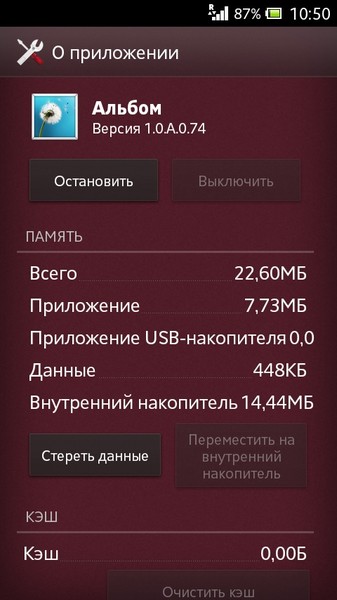

Ваш комментарий будет первым